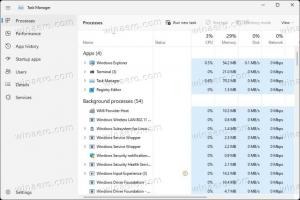Fäst senaste objekt till snabbåtkomst i Windows 10
Hur man fäster senaste objekt till snabbåtkomst i Windows 10
Windows 10 kommer inte med alternativet Senaste platser i navigeringsfönstret i Filutforskaren som Windows 8 eller Windows 7. Istället har den gruppen "Senaste filer" i mappen Snabbåtkomst. Detta är inte alls bekvämt för användare som var vana vid att komma åt Senaste objekt med ett klick från navigeringsrutan. Du kan få nästan samma funktionalitet genom att fästa Senaste föremålen till snabbåtkomst, så att du kan komma åt den snabbare.
Annons
Snabbåtkomstplatsen är ett nytt alternativ i Filutforskaren i Windows 10. Det är där Explorer öppnas som standard istället för denna PC. Snabbåtkomst samlar in de senaste filerna och vanliga mappar för att visa dem i en enda vy. Du kan också fästa olika platser i Snabbåtkomst. Snabbåtkomst visar alltid dessa fästa platser oavsett hur sällan du besöker dem.
Frequent Folders är en ny funktion implementerad i Windows 10:s File Explorer. I Windows 7 och Windows 8 var ofta öppna mappar endast tillgängliga via hopplistan för Utforskaren. I Windows 10 kan du se dina mest öppnade mappar i File Explorer på Quick Access-platsen. Du kan sedan välja att fästa vilken mapp du vill.

För att fästa en mapp till snabbåtkomst måste du högerklicka på önskad mapp och välja "Fäst till snabbåtkomst" i snabbmenyn. Detta förklaras bra i artikeln "Fäst valfri mapp eller plats till snabbåtkomst i Windows 10. Kolla också hur man gör stift papperskorgen till snabbåtkomst i Windows 10. Med det här tricket kan du nåla Senaste föremålen mapp, vilket gör den tillgänglig med bara ett klick.
För att fästa senaste objekt till snabbåtkomst i Windows 10,
- Tryck Vinna + R kortkommandon tillsammans på tangentbordet för att öppna dialogrutan Kör.
- Skriv följande Windows 10 skalkommando i rutan Kör:
skal: Nyligen.
- Detta kommer att öppna Senaste föremålen mappen direkt i Filutforskaren.

- Högerklicka på Snabb åtkomst objekt i navigeringsfönstret (vänster fönster) och välj Fäst aktuell mapp till snabbåtkomst från snabbmenyn.

- Du har nu Senaste föremålen klämd under Snabb åtkomst i Utforskaren.

Om du vill lossa den senare kan du
- Högerklicka på det fästa Senaste föremålen i den vänstra rutan i Filutforskaren och välj Lossa från snabbåtkomst från snabbmenyn.

- Eller högerklicka på Senaste föremålen mapp under Frekventa mappar i Snabb åtkomst mapp.

På samma sätt kan du fästa Senaste positionerna till snabbåtkomst.
Obs: Användare som bryr sig om sin integritet kanske inte är nöjda med att ha frekventa mappar och senaste filer i File Explorer-appen. De kan vara intresserade av att läsa följande artiklar:
- Hur man tar bort vanliga mappar från snabbåtkomst i Windows 10.
- Hur man tar bort senaste filer från snabbåtkomst i Windows 10
- Öppna den här datorn istället för snabbåtkomst i Windows 10 File Explorer.
- Så här kommer du åt den här datorn från snabbåtkomst med tangentbordet i Windows 10.